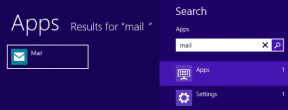Hur man ansluter två AirPods till en iPhone, iPad eller MacBook
Miscellanea / / March 12, 2022
Att ansluta ett par AirPods eller AirPods Pro till din iPhone eller MacBook är kanske en av de enklaste processerna. Det är svårt att ansluta två AirPods till en enda iPhone, iPad eller MacBook. När du har kopplat dem kan du lyssna på samma låtar eller se samma film utan att störa andra.

Du måste komma ihåg att den anslutande enheten ska stödja Ljuddelning. Tack och lov stöder de flesta moderna Apple-enheter denna funktion. Alla iPhones efter iPhone 8 och iPad Pro första generationens support är kompatibla för rekordet.
Så om du vill dela ljud över två ljudenheter, så här ansluter du två AirPods till en enda iPhone, iPad eller MacBook. Låt oss börja, eller hur?
Hur man ansluter två AirPods till en iPhone eller iPad
Det är underförstått att du redan har anslutit det första paret AirPods eller AirPods Pro (se bästa AirPods Pro-funktionerna) till din iPhone eller iPad.
Steg 1: Lås upp din iPhone och stanna kvar på startskärmen.
Steg 2: Öppna nu fodralet på din AirPods eller AirPods Pro och håll den nära din iPhone ett tag.
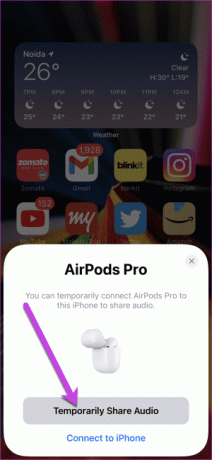
Du bör se animationen för att ansluta AirPods. Du måste trycka på knappen Dela ljud tillfälligt, som du kanske har gissat.
När du är klar, tryck och håll ned knappen på baksidan av laddningsfodralet för att slutföra processen.
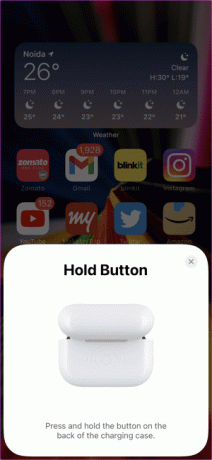
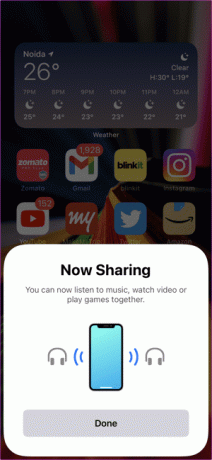
Steg 3: Öppna nu Bluetooth-inställningarna på din iPhone och du bör kunna se båda AirPods anslutna till din telefon.
Det som är bra med den här processen är att iOS ger dig individuell kontroll över volymerna.
Steg 4: För att kontrollera volymen individuellt, spela upp en video och dra ned kontrollcentret. Klicka sedan på AirPlay-ikonen och se den individuella volymkontrollen.
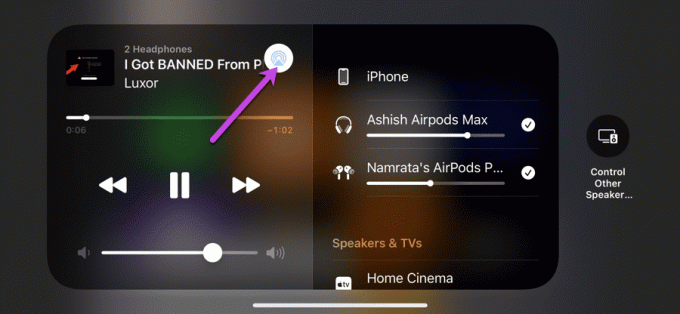
Hur man ansluter två AirPods till en MacBook
Intressant nog kan du också spela upp ljud genom olika AirPods på din MacBook Air eller MacBook Pro. Tyvärr, till skillnad från ovanstående, är det inte en enkel 1-2-3-process och kräver lite mixtrande i systeminställningarna.
Ändå är det genomförbart. Så nästa gång du vill dela din Macs ljud genom två AirPods eller AirPods Pro, är följande vad du ska göra. Vi antar att du har parade ihop det första paret AirPods till Mac.
Steg 1: Återställ det andra paret AirPods för att ansluta till Mac. För att göra det, tryck och håll tillbaka knappen på dina hörlurar tills du ser LED-lampan blinka vitt.
Steg 2: Öppna kontrollcentret på din Mac och navigera till Bluetooth-inställningarna. Tryck på alternativet Bluetooth-inställningar så bör du se det andra paret AirPods på menyn.
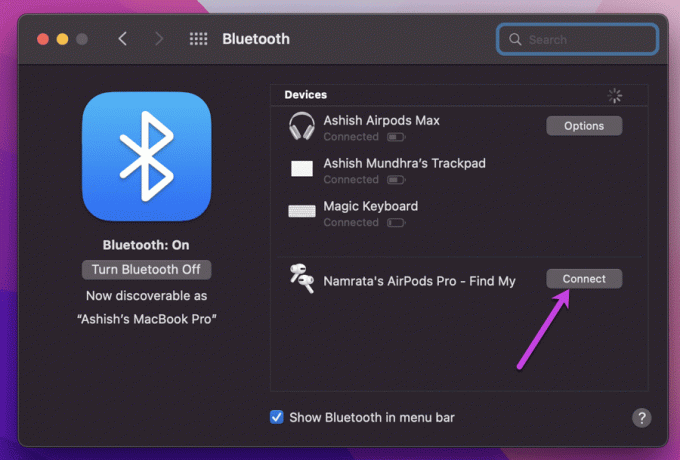
Tryck på knappen Anslut. Nu är det hälften av bron som korsas.
Steg 3: Öppna Finder och välj Program från den vänstra panelen. Bläddra sedan nedåt tills du ser Utilities och dubbelklicka på alternativet Audio MIDI Setup.
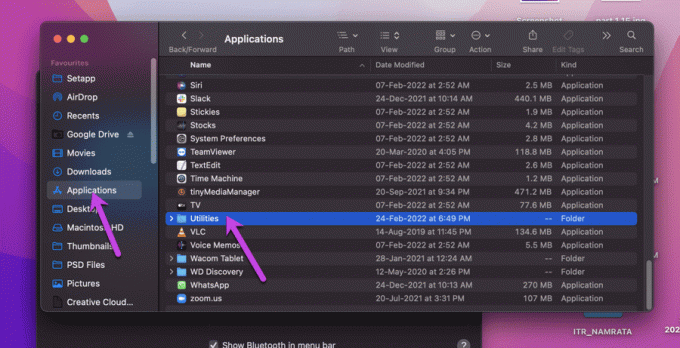
Detta öppnar ett litet fönster. Klicka nu på den lilla Plus-ikonen nedan och välj Skapa Multi-Output Device från listan.
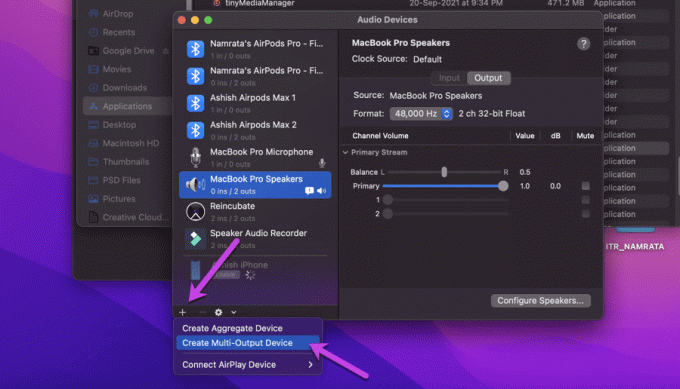
Steg 4: Avmarkera sedan standard MacBook-högtalarna. Välj istället de två AirPods och stäng fönstret.

Steg 5: När du är klar, tryck på Apple-ikonen i det övre vänstra hörnet och välj Systeminställningar från menyn.
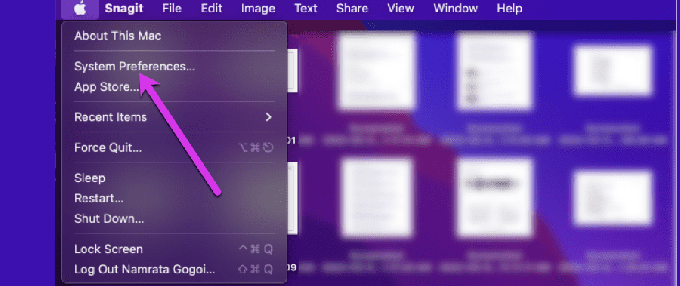
Oddsen är att fönstret öppnas till Bluetooth-inställningarna. Om ja, klicka på Tillbaka-knappen och gå över till Ljud. Om inte, klicka på alternativet Ljud.
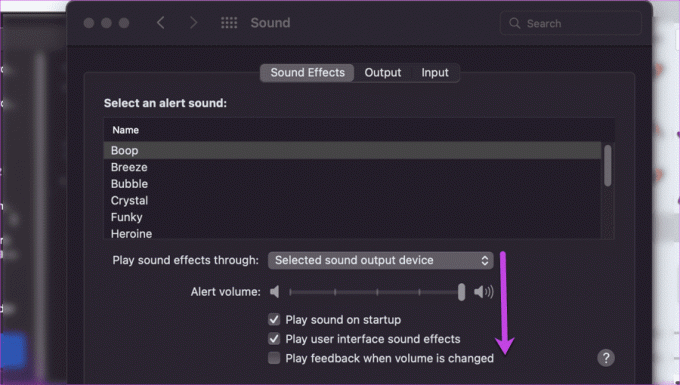
Nu behöver du bara klicka på Multi-Output-enheten. Det är allt! Spela nu upp en video- eller ljudfil och njut av ljudet som delas mellan de anslutna AirPods. Ja, du kan tacka mig senare.
Till skillnad från ovanstående process kan du inte styra volymen individuellt eftersom systemet levererar samma ljud till två olika enheter.
När du behöver koppla från, öppna Bluetooth-inställningarna och tryck på de du vill koppla från. Observera att om du använder hörlurar som AirPods Max, kan du behöva trycka på knappen Anslut ofta eftersom de kopplas från när du tar bort dem från örat.
Håll dig uppkopplad
Apples ekosystem kommer med många fördelar, och att ansluta två AirPods till en enda iPhone, iPad eller MacBook är en av många fördelar. Intressant nog stöds den här funktionen inte bara på Apple AirPods utan också på andra ljudtillbehör som AirPods Max, Powerbeats Pro och vissa Beats Solo trådlösa hörlurar.
Senast uppdaterad 12 mars 2022
Ovanstående artikel kan innehålla affiliate-länkar som hjälper till att stödja Guiding Tech. Det påverkar dock inte vår redaktionella integritet. Innehållet förblir opartiskt och autentiskt.

Skriven av
Namrata älskar att skriva om produkter och prylar. Hon har arbetat för Guiding Tech sedan 2017 och har cirka tre års erfarenhet av att skriva funktioner, instruktioner, köpguider och förklarare. Tidigare arbetade hon som IT-analytiker på TCS, men hon hittade sitt kall på annat håll.